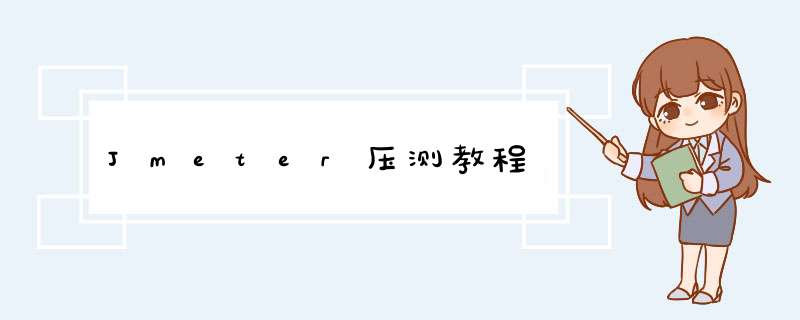
一、下载并安装JDK
1、因为JMeter是使用JAVA写的,所以使用JMeter之前,先安装JAVA环境,
下载地址:Java Downloads | Oraclehttps://www.oracle.com/java/technologies/downloads/
2、配置变量
-
系统变量→新建 JAVA_HOME 变量 。 变量值填写jdk的安装目录(本人是 E:Javajdk1.7.0)
-
系统变量→寻找 Path 变量→编辑
在变量值最后输入 %JAVA_HOME%bin;%JAVA_HOME%jrebin;
(注意原来Path的变量值末尾有没有;号,如果没有,先输入;号再输入上面的代码)
-
系统变量→新建 CLASSPATH 变量
变量值填写 .;%JAVA_HOME%lib;%JAVA_HOME%libtools.jar(注意最前面有一点)
系统变量配置完毕
- 测试jdk是否安装成功,可在【开始】中搜索cmd,输入【java -version】,显示版本信息即安装成功
二、下载Jmeter
下载地址:Apache JMeter - Download Apache JMeterhttps://jmeter.apache.org/download_jmeter.cgi三、启动jmeter
1、 下载完成后解压,解压后目录及文件如图
2、进入jmeter bin目录下找到jmeter.bat双击便可启动;
3、启动成功界面,会自动创建一个空的测试计划;
三、创建测试
1、创建线程组
选中测试计划右击添加线程组,【添加】-->【Threads(Users)】-->【线程组】
2、设置线程数和循环次数。我这里设置线程数为200,循环一次
3、创建Http请求
在“线程组”右键 【添加-】->【samlper】-->【HTTP 请求】
4、输入协议、IP地址及端口号、选择请求方法、输入路径,内容编码一般为utf-8,输入请求参数
5、添加察看结果树和聚合报告
在我们刚刚创建的线程组上右键 【添加】-->【监听器】-->【察看结果树】。添加聚合报告,右键 【添加】-->【监听器】-->【聚合报告】。
直接添加,然后点击运行按钮就可以看到结果了。
7、结果树分析
通过察看结果树,我们可以看到每个请求的结果,其中红色的是出错的请求,绿色的为通过。
欢迎分享,转载请注明来源:内存溢出

 微信扫一扫
微信扫一扫
 支付宝扫一扫
支付宝扫一扫
评论列表(0条)